Cara Membuat Screenshoot pada Kumputer atau Laptop
1. Langkah yang pertama silahkan >> Pilh dan bidik gambar apa yang akan di gunakan untuk di jadikan sebagai hasil gambar screenshot.
2. Kemudian tekan tombol >> Print Screen (PRTSC), tombol ini biasanya berada di atas kanan sebelah tombol >> Num Lock atau tombol bagian paling atas pada komputer atau laptop.

3. Setelah menekan tombol Print Screen (PRTSC), komputer atau laptop akan secara otomatis telah menyimpan gambar yang akan jadikan screenshot.
4. Langkah selanjutnya sekarang buka >> Paint.
Caranya >> klik Start pada menu komputer atau laptop >> All Program >> Accessories >> Paint.
5. Setelah Paint terbuka, kemudian klik >> Paste, kita dapat meng-edit atau memotong dan juga merapikan hasil PrintScreen tadi menggunakan menu tools select yang terdapat pada Paint di komputer atau laptop. Lihat contoh gambar berikut dibawah ini.
6. Jika selesai meng-edit atau memotong dan merapikan, silahkan klik >> Save as, simpan gambar sebagai JPEG picture. Biasakan menyimpan gambar dengan format JPEG atau JPG, jika kita menyimpan gambar hasil screenshot tadi ke format BMP, Maka dapat dipastikan ukuran gambarnya akan menjadi cukup besar sekitar 2,5 MB, namun semua tergantung ukuran gambar.
Lihat gambar berikut.
7. Kemudian silahkan simpan gambar screenshot di dalam komputer atau laptop. Caranya pilih folder penyimpanan, lalu klik >> Save. Lihat gambar di bawah ini.
8. Selesai dan lihat hasilnya pada folder penyimpanan dalam komputer atau laptop.
Berikut contoh gambar screenshot yang telah saya buat menggunakan laptop.
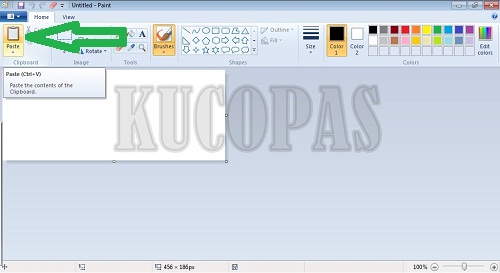



Tidak ada komentar:
Posting Komentar